編輯:Android開發實例
之前在一篇文章中已經講過了菜單項的創建方法,但是那種方法效率較低,維護不易,現在實現另一種方法創建菜單。
MenuInflater,通過此類我們可以輕松的創建菜單項,具體步驟如下:
1、在res/menu/文件夾下,找到main.xml文件,此文件就是我們定義菜單項的地方,在些文件中添加如下菜單項:
代碼如下:
<item
android:id="@+id/menu1"
android:icon="@android:drawable/alert_dark_frame"
android:title="Menu1"/>
<item
android:id="@+id/menu2"
android:icon="@android:drawable/alert_dark_frame"
android:title="Menu2"/>
<item
android:id="@+id/menu3"
android:icon="@android:drawable/alert_dark_frame"
android:title="Menu3"/>
<item
android:id="@+id/menu4"
android:icon="@android:drawable/alert_dark_frame"
android:title="Menu4"/>
2、在Activity中,覆寫如下方法並添加一個顯示系統設置界面的方法
代碼如下:
@Override
public boolean onCreateOptionsMenu(Menu menu) {
MenuInflater inflater = getMenuInflater();
inflater.inflate(R.menu.main, menu);
return true;
}
@Override
public boolean onOptionsItemSelected(MenuItem item) {
switch (item.getItemId()) {
case R.id.menu1:// 在些定義第一個菜單項的響應事件
break;
case R.id.menu2:
break;
case R.id.menu3:
break;
case R.id.menu4:
showSettings();
break;
}
return super.onOptionsItemSelected(item);
}
private void showSettings() {
final Intent settingsIntent = new Intent(android.provider.Settings.ACTION_SETTINGS);
settingsIntent.setFlags(Intent.FLAG_ACTIVITY_NEW_TASK | Intent.FLAG_ACTIVITY_RESET_TASK_IF_NEEDED);
startActivity(settingsIntent);
}
3、運行程序,點擊Menu,將出現如下效果
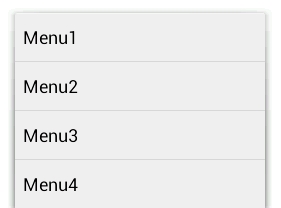
點擊Menu4,將彈出系統設置頁面!
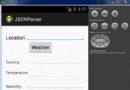 Android JSON解析器
Android JSON解析器
JSON代表JavaScript對象符號。它是一個獨立的數據交換格式,是XML的最佳替代品。本章介紹了如何解析JSON文件,並從中提取所需的信息。Android提供了四個
 Android手機衛士(一):實現splash
Android手機衛士(一):實現splash
從今天開始根據之前學習的android的基礎知識,實戰一下,實現一個簡單功能的android手機衛士。 手機衛士的主要功能如下: 什麼是Spla
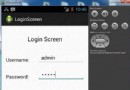 Android登錄實例
Android登錄實例
登錄應用程序的屏幕,詢問憑據登錄到一些特定的應用。可能需要登錄到Facebook,微博等本章介紹了,如何創建一個登錄界面,以及如何管理安全問題和錯誤嘗試。首先,必須定義兩
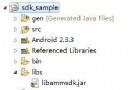 android 微信 sdk api調用不成功解決方案
android 微信 sdk api調用不成功解決方案
最近一直在調用微信的API,卻發現一直調用不成功,糾結了好久,各方面找教程,找官方,官方裡的文檔也只是寫得很模糊,說是按三步走。 1、申請App_ID